S prepojenými typmi údajov môžete robiť veľa. Bez ohľadu na to, či chcete vo vzorci odkazovať na pripojené typy údajov alebo sa jednoducho oboznámiť s niektorými obmedzeniami, ďalšie podrobnosti o tom, ako čo najviac využiť typy údajov v Exceli, nájdete v nižšie uvedenom obsahu.
Najčastejšie otázky
Poznámka: Prepojené typy údajov sú k dispozícii len pre klientov s viacerými nájomníkmi na celom svete (štandardné kontá Microsoft 365 ).
Ak chcete získať prístup k typom údajov, ktoré prepájajú na externé zdroje údajov, ako je napríklad Bing, musíte spĺňať požiadavky uvedené nižšie. Ak chcete zistiť, ktoré typy údajov sú momentálne k dispozícii, pozrite si tému Aké prepojené typy údajov sú k dispozícii v Exceli?
Pre typy údajov Akcie a Geografia
-
Máte aktívne predplatné na Microsoft 365 alebo bezplatné konto Microsoft.
-
Pridajte jazykové predvoľby balíka Office do angličtiny, francúzštiny, nemčiny, taliančiny, španielčiny alebo portugalčiny.
-
Použite aktuálnu aplikáciu Excel aleboExcel pre web.
Poznámka: Ak nemáte predplatné na Microsoft 365, tieto typy údajov môžete použiť iba vtedy, ak ste prihlásení do Excel pre web pomocou konta Microsoft.
Pre typy údajov Organizácie (zo služby Power BI)
-
Mať aktívne predplatné na Microsoft 365 prostredníctvom organizácie alebo zamestnávateľa.
-
Majú prístup k odporúčaným tabuľkám služby Power BI a musia byť povolené v službe Power BI pre typy údajov v Exceli.
Poznámka: Ďalšie informácie nájdete v téme Dôležité informácie a obmedzenia týkajúce sa služby Power BI. Ak sa v službe Power BI nezobrazujú potrebné typy údajov, požiadajte o pomoc správcu IT.
Ak ste otvorili zošit s typmi údajov alebo sa pokúšate zmeniť alebo obnoviť typ údajov a zobrazí sa chybové hlásenie o nedostupnosti prístupu k týmto typom údajov, vyskúšajte nasledujúce kroky:
-
Skontrolujte, či ste prihlásení do Excelu pomocou konta priradeného k vášmu predplatnému na Microsoft 365.
-
Prejdite na > konto > a uistite sa, že Excel obsahuje najnovšie aktualizácie.
-
Skontrolujte, či spĺňate požiadavky na získanie typov údajov.
-
Ak problémy pretrvávajú, skúste zošit otvoriť vExcel pre web.
Poznámka: Možno ste pôvodne otvorili zošit s typmi údajov vo verzii Excelu, ktorá podporuje iba zobrazovanie prepojených údajov. Zošit napríklad obsahuje typ údajov Akcie, aby ste mohli stále zobraziť polia karty alebo prístupu. Nebudete však môcť obnoviť ani zmeniť typ údajov. Ak chcete používať typy údajov, uistite sa, že ste prihlásení do Excel pre web s kontom priradeným k vášmu predplatnému.
V rôznych predmetoch je k dispozícii veľa typov údajov, ale v Exceli sú usporiadané do skupín tém, takže je jednoduchšie nájsť správne tlačidlo na konverziu. Ak chcete zobraziť všetky dostupné typy údajov a tlačidlo pása s nástrojmi, pod ktoré sa nachádzajú, pozrite si tému Aké prepojené typy údajov sú k dispozícii v Exceli?
Prepojené typy údajov načítajte spoľahlivé údaje z online zdrojov, ako je napríklad Bing. Ak chcete zobraziť typ alebo zdroj konkrétneho typu údajov, môžete vybrať ikonu typu údajov v bunke a otvoriť kartu a posunúť sa nadol, aby ste našli informácie o poskytovateľovi údajov a type údajov.
Neustále pracujeme na zlepšovaní typov údajov v Exceli. Ak nemôžete nájsť výsledok, údaje sú nesprávne alebo chýbajú, alebo nemôžete dosiahnuť svoju úlohu... chceme o tom vedieť. Vaše cenné pripomienky použijeme na vylepšenie prostredia a funkcie.
Aké pripomienky očakávame?
-
Kvalita údajov (údaje sú nesprávne, nevhodné, nedokončené a podobne)
-
Pokrytie údajov (chýbajúce údaje)
-
Vaša skúsenosť (s používaním typov údajov a údajov)
-
Návrhy a nápady
Informácie o kvalite údajov pre akcie, geografia
-
Po konverzii na typ údajov vyberte v bunke ikonu typu údajov a otvorte kartu.
-
Posuňte sa do dolnej časti karty a vyberte ikonu príznaku.
-
Vyplňte krátky prieskum a odošlite ho. Čím konkrétnejší budete, tým jednoduchšie bude pre nás problém pochopiť a odstrániť ho.
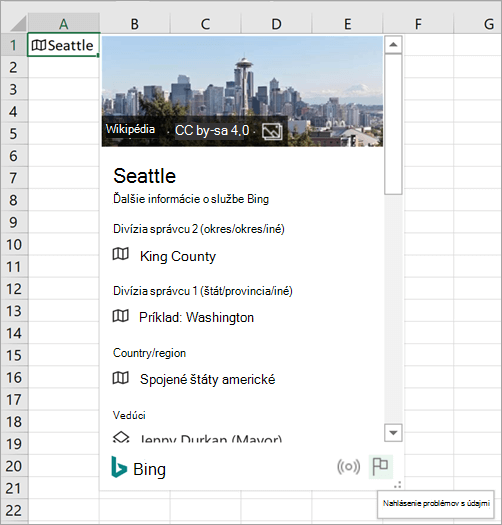
O kvalite údajov pre typy údajov Organizácie
-
Po konverzii na typ údajov vyberte v bunke ikonu typu údajov a otvorte kartu.
-
Posuňte sa do dolnej časti karty a zobrazte pole Kontakt.
-
Obráťte sa na kontakt množiny údajov služby Power BI vo vašej organizácii.
Pripomienky k pokrytiu údajov
-
Po konverzii na typ údajov sa v bunke môže zobraziť modrý otáznik. To znamená, že sme mali problém nájsť alebo nájsť zhodu s výsledkom. Túto ikonu vyberte, ak ešte nie je otvorený výber údajov.
-
tabla Výber údajov, vyberte položku Odoslať pripomienky.
-
Vyplňte krátky prieskum a odošlite ho. Čím konkrétnejší budete, tým jednoduchšie bude pre nás problém pochopiť a odstrániť ho.
V prípade všeobecných pripomienok alebo návrhov týkajúcich sa typov údajov
Všeobecné pripomienky môžete odoslať aj priamo v aplikácii Excel o celkovom používaní typov údajov.
-
Prejdite na kartu Pomocník > Pripomienky. Ďalšie podrobnosti nájdete v téme Ako môžem poskytnúť pripomienky k balíku Microsoft Office.
-
Dajte nám vedieť, čo sa vám páči alebo nepáči, alebo aké máte návrhy. Odošlite formulár s čo najviac podrobnosťami.
Áno. Zrušenie prepojenia buniek je spôsob, ako môžete odstrániť pripojenie k vzorcu, ktorý odkazuje na typy údajov. Vyberte bunku s prepojeným typom údajov a potom ju skopírujte stlačením kombinácie klávesov Ctrl + C alebo Cmd + C v Macu. V Macu stlačte kombináciu klávesov CTRL + ALT + V alebo Cmd + Control + V a potom vyberte položku Hodnoty. Týmto sa prilepí typ údajov do novej bunky a nestratíte pripojenie k poskytovateľovi údajov.
Áno, ale budú musieť spĺňať požiadavky , aby mohli používať určité typy údajov. Ak ste zošit odoslali niekomu, kto nespĺňa požiadavky, stále bude môcť zobraziť údaje z typov údajov, nebude ich však môcť zmeniť ani obnoviť.
V súčasnosti prepojené typy údajov podporujú iba Excel pre Microsoft 365 a Excel pre web. Ak tieto nové typy údajov otvoríte vo verzii Excelu, ktorá ich nepodporuje, pre tieto bunky sa zobrazí chyba #HODNOTA! . Namiesto vzorcov odkazujúcich na tieto typy údajov sa zobrazí chyba #NÁZOV? .
Áno. Väčšina funkcií Excelu pracuje s typmi údajov a neustále pracujeme na zlepšení integrácie. Rukoväť výplne funguje, keď riadky alebo stĺpce majú rovnaký typ údajov a vy vypĺňate bunky rovnakým poľom. Ak toto pole neobsahuje žiadne údaje alebo chýba, zobrazí sa chyba #FIELD.
Môžete tiež zadať text na konverziu do poslednej bunky zoznamu typov údajov a Excel sa automaticky pokúsi konvertovať text podľa textu.
Niektoré tradičné funkcie Excelu nemusia dobre fungovať s prepojenými typmi údajov. Ak napríklad vytvoríte kontingenčnú tabuľku na základe informácií z typov údajov, môžete použiť iba informácie explicitne pridané do hárka. Použitie týchto typov údajov s doplnkami Power Pivot, Power Query alebo aj s niektorými grafmi nemusí fungovať podľa očakávaní.
Niektoré typy údajov sú momentálne k dispozícii len v určitých jazykoch. Ak chcete k nim získať prístup a používať ich, môžete jazyk úprav pridať do jazykových predvolieb balíka Office.
-
Typy údajov Akcie a Geografia: iba angličtina, španielčina, francúzština, nemčina, taliančina a portugalčina.
V budúcnosti pracujeme na pridávaní ďalších jazykov.
Tipy a triky
Otvorenie karty:
Stlačte kombináciu klávesov Ctrl + Shift + F5 pre Windows alebo Cmd + Shift + F5 pre Mac.
Pridanie stĺpca:
Stlačením kombinácie klávesov Alt + Shift + F10 otvorte ponuku Vložiť údaje. Môžete tiež stlačiť kláves Ctrl alebo Cmd. Potom pomocou klávesov so šípkami prejdite na pole a stlačením klávesu Enter vyberte pole.
Prepojené typy údajov sa pripojiť k online zdroju údajov. Po konvertovaní textu na prepojený typ údajov sa v zošite vytvorí externé údajové prepojenie. Ak sa údaje zmenia online, týmto spôsobom ho môžete aktualizovať obnovením v Exceli.
Ak chcete údaje obnoviť, kliknite pravým tlačidlom myši na bunku obsahujúcu prepojený typ údajov a potom kliknite na položky Typ údajov > Obnoviť. Týmto obnovíte vybranú bunku a akékoľvek iné bunky obsahujúce rovnaký typ údajov.
Ak chcete obnoviť všetky prepojené typy údajov a všetky pripojenia údajov, ktoré sa môžu nachádzať v zošite (vrátane dotazov, iných pripojení údajov a kontingenčných tabuliek), kliknite na položku Údaje > Obnoviť všetko.
Pomocou kariet typov údajov môžete extrahovať viac ako len typické hodnoty. Niektoré karty typov údajov, napríklad karty pre typ údajov Geografia, obsahujú obrázky, ktoré môžete vložiť do zošita. Tieto obrázky sa nachádzajú v bunke, rovnako ako akýkoľvek text alebo číslo.
-
Konvertujte text na typ údajov výberom bunky a prechodom na kartu Údaje, skupinu Typy údajov a položku Automatické.
-
Po skonvertovaní sa v ľavej časti hodnoty bunky zobrazí ikona. Jej výberom zobrazíte kartu.
-
Na karte podržte kurzor nad obrázkom a zobrazí sa ikona Vložiť údaje

-
Obrázok sa prispôsobí veľkosti bunky. Ak chcete veľkosť zmeniť, jednoducho upravte riadok alebo stĺpec a zväčšite veľkosť bunky.
Tip: Ak chcete zobraziť pripisovanie vloženého obrázka, kliknite pravým tlačidlom myši na obrázok a vyberte položku Zobraziť kartu.
Ak už nechcete, aby bunka bola prepojeným typom údajov, stačí kliknúť pravým tlačidlom myši na bunku a kliknúť na položku Typ údajov > Konvertovať na text. Typ údajov sa potom odstráni, online pripojenie sa ukončí a hodnota v bunke sa skonvertuje na text.
Dôležité: Ak skonvertujete typ údajov na text, všetky stĺpce alebo vzorce, ktoré extrahovali hodnoty z daného typu údajov, zobrazia #FIELD! .
Typy údajov a údaje, ktoré z nich vložíte, možno použiť vo vzorcoch a výpočtoch, rovnako ako iné údaje. Môžete tiež zapísať vzorce, ktoré odkazujú na hodnoty z prepojených typov údajov, a to aj vtedy, ak údaje nie sú v tabuľke. Ďalšie informácie nájdete v téme Písanie vzorcov odkazujúcich na typy údajov.
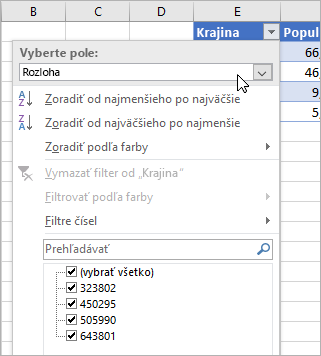
V Exceli môžete kedykoľvek zoradiť a filtrovať údaje pomocou tlačidiel filtra na hlavičkách stĺpcov. (Tlačidlá filtrov zapnete kliknutím na položky Údaje > Filtrovať.)
Tu je však tip pre bunky s typmi údajov: Kliknite na tlačidlo filtra nad bunkami s ikonami. Potom sa rozhodnite, ako chcete zoraďovať a filtrovať. Ak to chcete urobiť pomocou zobrazeného názvu, ponechajte vybratú možnosť Zobrazovaná hodnota v časti Vyberte pole. Ak chcete zoradiť alebo filtrovať podľa iného poľa z prepojeného typu údajov, v časti Vyberte pole vyberte toto pole.
V tomto príklade sme vybrali pole Oblasť. Excel ho následne použil ako základ pre filtrovacie začiarkavacie políčka nižšie a zobrazil populácie krajín v tabuľke. Užitočné je vedieť aj nasledovné: Excel zmení ponuky filtrov čísel v závislosti od poľa vybratého v časti výberu poľa.
Ďalšie informácie o prepojených typoch údajov
Údajové typy v Exceli: Akcie a Geografia










